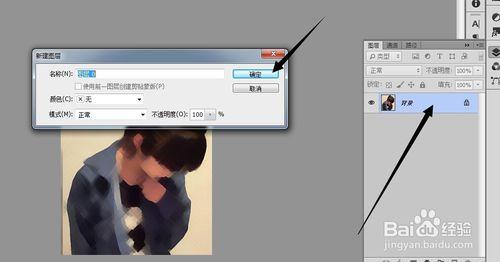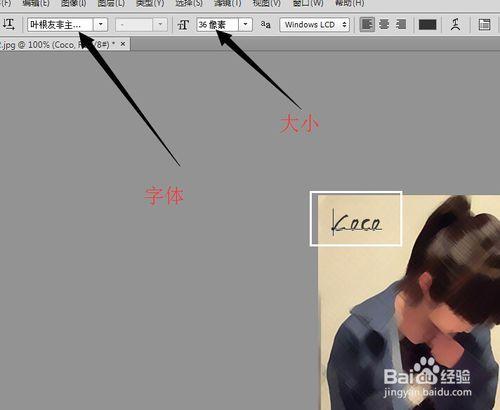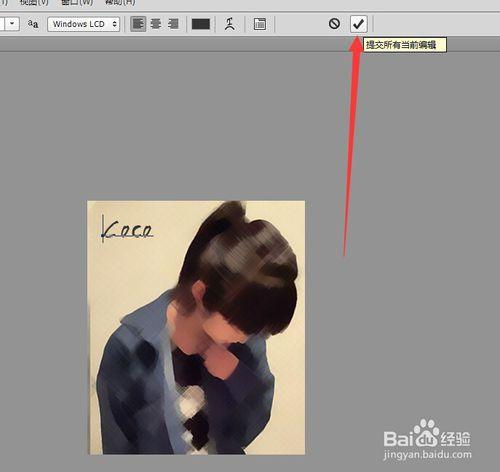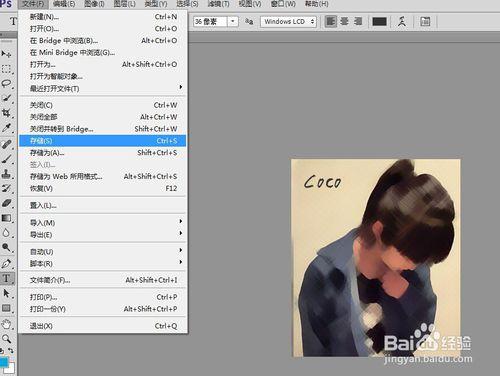給圖片加水印是很容易碰到的問題,有些朋友對ps不太瞭解所以不會。其實ps製作文字水印是非常容易的。下面小編就來教大家用ps製作文字水印給圖片加上。
工具/原料
Photoshop軟體
圖片
方法/步驟
首先當然是開啟我們要用到的軟體ps了,我們這裡演示用的版本是Photoshop CC,其他版本操作也是類似的。
然後開啟我們要新增水印的圖片,如果圖層被鎖定,我們需要先雙擊圖片縮圖空白處進行解鎖。
這時候就到了新增文字水印的步驟了,我們需要選擇文字工具,點選左側選單中的文字工具即可。右擊文字工具還可以選擇文字橫版還是豎版。
然後滑鼠在需要加文字水印的地方單擊,然後就可以輸入文字了,同時還可以調整字型及大小。
新增好文字之後需要點選上方的對勾進行結束確認,如果想修改,只要用文字工具在要修改的文字上面單擊即可。
最後一步就是儲存了,儲存的時候注意格式一般儲存為.jpg或者.png的。
注意事項
不僅能新增文字水印,還可以新增圖案水印。